Comment utiliser la fonction de détection de mouvement sur l'application tpCamera
Cet article convient aux NC210/NC220/NC230/NC250/NC260/NC450, seuls ces modèles peuvent être configurés avec la fonction de détection de mouvement sur l'application tpCamera.
Avant de commencer :
1. Exécutez l'application tpCamera sur le téléphone Android ou l'iPhone
Remarque : veuillez télécharger et mettre à jour la dernière version de l'application depuis Google Play ou l'App Store.
Pour les appareils IOS : téléchargez l'application tpCamera depuis l'App Store
Pour téléphone Android : téléchargez l'application tpCamera depuis Google Play ou notre site Web :
https://www.tplinkcloud.com/download.php
Ou scannez le code QR ci-dessous ou sur l'emballage de l'appareil photo et un lien de téléchargement de l'application apparaîtra :
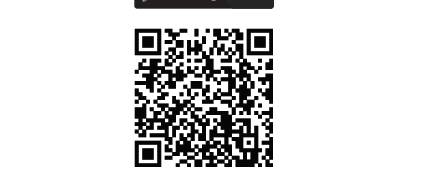
2. Associez la caméra à votre compte cloud
Veuillez le faire en vous référant à la FAQ : Comment lier la caméra à votre compte cloud et afficher la caméra cloud ?
Commençons:
Ici, nous prenons le NC450 comme exemple pour configurer la fonction de détection de mouvement :
1. Cliquez sur  , puis appuyez sur l'icône « Paramètres actuels », choisissez la caméra que vous souhaitez modifier.
, puis appuyez sur l'icône « Paramètres actuels », choisissez la caméra que vous souhaitez modifier.
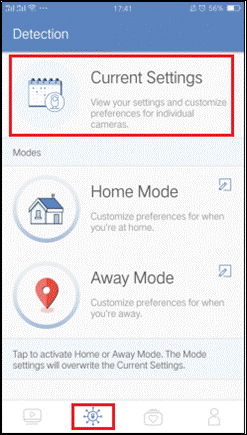
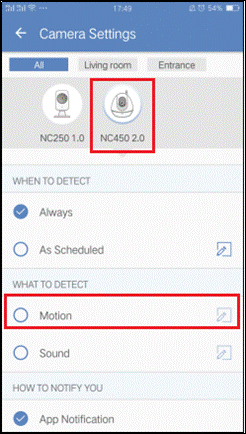
2. Activez la fonction Mouvement . Appuyez  pour modifier la zone de détection.
pour modifier la zone de détection.
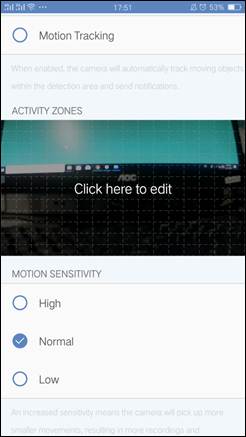
Suivez le guide « Cliquez ici pour modifier ». Ensuite, vous verrez la capture d'écran ci-dessous, sélectionnez la zone où vous souhaitez détecter, cliquez sur le bouton « <-- » dans le coin supérieur gauche pour enregistrer.
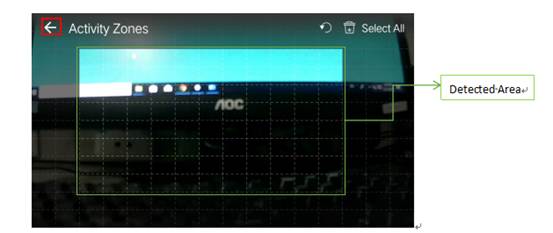
En bas, vous pouvez sélectionner la sensibilité Faible/Normal/Élevé .
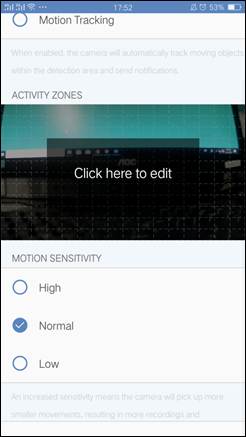
3. Concernant « Quand détecter », vous pouvez activer « Toujours » ou sélectionner « Selon la programmation » en fonction de vos besoins. Prenons « Selon la programmation » par exemple :
- Cliquez
 pour créer un planning.
pour créer un planning.
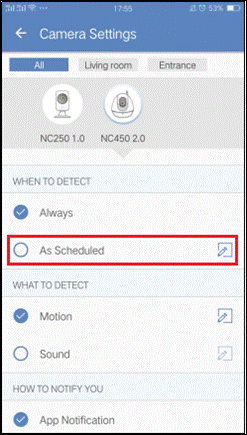
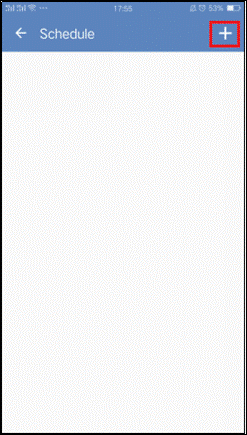
- Appuyez sur « Début » et « Fin » pour sélectionner l’heure, puis choisissez le jour répétitif que vous souhaitez détecter.
- Cliquez sur le bouton «
 » pour enregistrer la configuration. Vous verrez l'élément de planification que vous avez créé sur la page Planification.
» pour enregistrer la configuration. Vous verrez l'élément de planification que vous avez créé sur la page Planification.
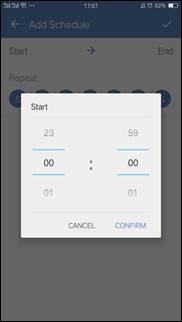
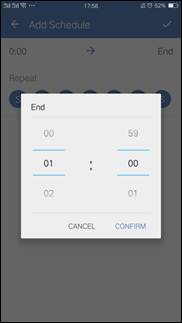
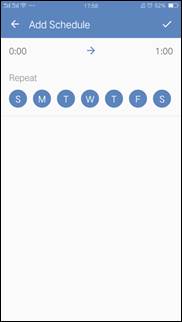
4. Sélectionnez « Comment vous avertir ». La notification peut être envoyée via l'application ou par e-mail.
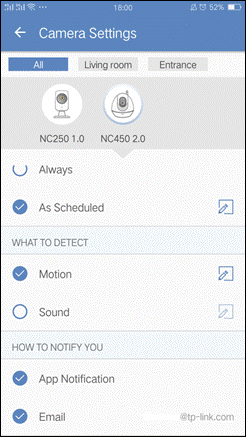
Note:
- Via APP : lorsqu'un mouvement est détecté, l'application tpCamera envoie des notifications sur votre téléphone.
- Par e-mail : les e-mails de notification seront envoyés au compte cloud actuel auquel vous êtes connecté, et il y aura un maximum de 300 e-mails de notification par mois afin d'éviter les interférences causées par des e-mails d'alarme excessifs.
- La notification par e-mail dans le cloud ne peut être prise en charge que par NC260 et NC450. Pour d'autres modèles, vous pouvez définir une notification par e-mail SMTP sur l'interface utilisateur Web ( Comment utiliser la fonction de détection de mouvement sur l'interface utilisateur Web ? )
Est-ce que ce FAQ a été utile ?
Vos commentaires nous aideront à améliorer ce site.

